సోనీ ప్లేస్టేషన్ కన్సోల్లు PS వన్ రోజుల నుండి చాలా ముందుకు వచ్చాయి. అవి భారీగా, భారీగా లేదా విచిత్రంగా కనిపించవు. నేటి నెక్స్ట్-జెన్ కన్సోల్లు సొగసైనవి, గొప్ప వెంటిలేషన్, అత్యుత్తమ ప్రాసెసింగ్ పవర్ మరియు అనుకూలీకరించదగినవి కూడా ఉన్నాయి.

సీల్స్ మరియు వారెంటీలకు సంబంధించి సోనీ యొక్క కొత్త విధానాలకు ధన్యవాదాలు, వినియోగదారులు తమ కన్సోల్లను పని చేయడానికి, శుభ్రం చేయడానికి లేదా వ్యక్తిగతీకరించడానికి కవర్లను తీసివేయవచ్చు. అయితే, కొంతమంది వినియోగదారులకు, ఇది కనిపించేంత సులభం కాదు.
చాలా గట్టిగా లాగడం లేదా ఫేస్ప్లేట్లపై ఎక్కువ ఒత్తిడిని ప్రయోగించడం వాటిని దెబ్బతీస్తుంది. ప్రయత్నం లేకుండా లేదా వారంటీని రద్దు చేయకుండా PS5 కవర్ను ఎలా తీసివేయాలో క్రింది గైడ్లు మీకు చూపుతాయి.
టాప్ కవర్ తొలగించడం
PS5 కన్సోల్లో టాప్ కవర్ను గుర్తించడం సులభం. ఇది ప్లేస్టేషన్ చెక్కిన లోగోను కలిగి ఉన్న కవర్. కన్సోల్ కవర్లను తీసివేసి, ఇన్స్టాల్ చేసేటప్పుడు లోగో సూచికగా కూడా పనిచేస్తుంది.
మీరు అనుసరించాల్సిన దశలు ఇక్కడ ఉన్నాయి:
స్నాప్చాట్లో బూడిద పెట్టె అంటే ఏమిటి
- ఆపివేయి PS5 గేమింగ్ కన్సోల్ .

- కేబుల్స్ మరియు ఇతర కనెక్ట్ చేయబడిన పరికరాలను అన్ప్లగ్ చేయండి.

- లోగో పైకి ఎదురుగా ఉన్న చదునైన ఉపరితలంపై కన్సోల్ను ఉంచండి.

- లోగోతో కవర్ మూలను పట్టుకుని, శాంతముగా పైకి లాగండి.

- లోగో వ్యతిరేక దిశలో కవర్ను స్లైడ్ చేయండి.

దిగువ కవర్ను ఎలా తొలగించాలి
PS5 దిగువ కవర్లో లోగో లేదు. కానీ మీరు సరైన దశలను అనుసరిస్తే తీసివేయడం లేదా ఇన్స్టాల్ చేయడం కూడా అంతే సులభం.
- కన్సోల్ను ఆఫ్ చేయండి.

- కనెక్ట్ చేయబడిన పరికరాలు మరియు కేబుల్లను తీసివేసి, కన్సోల్ను చల్లబరచండి.

- PS5 కన్సోల్ను తిప్పండి, తద్వారా లోగో ఫ్లాట్ ఉపరితలంపై క్రిందికి ఉంటుంది.

- పవర్ బటన్ మీకు ఎదురుగా ఉండేలా దాన్ని ఉంచండి.
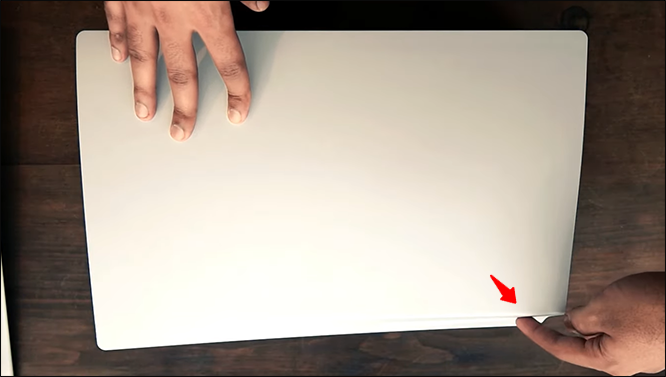
- ఎగువ ఎడమ కవర్ మూలను పట్టుకోండి.

- నెమ్మదిగా కుడివైపుకి నెట్టేటప్పుడు మెల్లగా పైకి లాగండి.
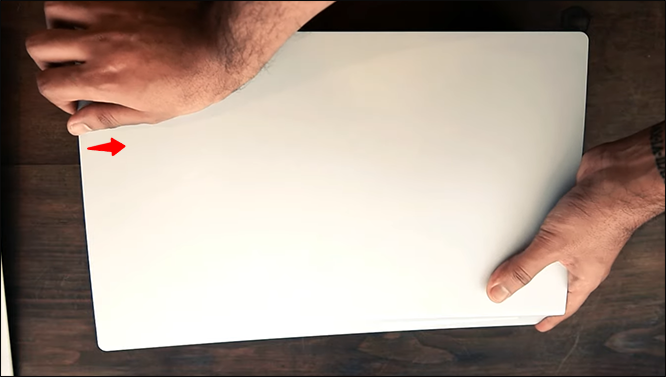
PS5 కవర్ను ఎందుకు తీసివేయాలి?
PS5 సొగసైన వక్ర డిజైన్ను కలిగి ఉంది. కానీ కొందరు ఎక్కువ ప్రీమియం నాణ్యత కవర్లు లేదా ప్రాథమిక తెలుపుకు ప్రత్యామ్నాయాన్ని ఇష్టపడతారు. పర్యవసానంగా, ఎక్కువ మంది ప్లేయర్లు తమ గేమింగ్ సెటప్లకు సరిపోయేలా కొత్త కవర్లు మరియు రంగులతో తమ కన్సోల్లను అనుకూలీకరిస్తున్నారు.
అదేవిధంగా, PS5 కవర్లు దుమ్ము కణాలు, పతనం దెబ్బతినడం మొదలైన వాటి వల్ల దెబ్బతింటాయి. మీరు జాగ్రత్తగా లేకుంటే, కన్సోల్ సౌందర్యాన్ని పునరుద్ధరించడానికి మరియు దాని అంతర్గత భాగాలను రక్షించడానికి మీరు బస్టెడ్ కవర్లను భర్తీ చేయాల్సి ఉంటుంది.
కానీ కవర్లను తీసివేయడం నేర్చుకోవడానికి మరొక కారణం డిస్క్ను యాక్సెస్ చేయడం. ఇప్పుడు ఆపై, మీ PS5 లోపల డిస్క్ చిక్కుకుపోవచ్చు. ఇది ఒత్తిడితో కూడుకున్నది, ప్రత్యేకించి కన్సోల్ని రీబూట్ చేయడం సమస్యను పరిష్కరించదు.
అది డిస్క్ అయినా లేదా మరొక వస్తువు చిక్కుకుపోయినా, సమస్యను పరిష్కరించడానికి మీకు ఎల్లప్పుడూ ప్రొఫెషనల్ PS5 టెక్నీషియన్ అవసరం లేదు.
స్టక్ డిస్క్ను ఎజెక్ట్ చేయడానికి కవర్లను తీసివేయండి
PS5 కవర్ల గొప్పదనం వాటి సరళమైన డిజైన్. మీరు దిగువ కవర్ను తీసివేస్తే డిస్క్ని యాక్సెస్ చేయడం సులభం. ప్రక్రియ గురించి ఎలా వెళ్లాలో ఇక్కడ ఉంది:
- మీ PS5ని ఆఫ్ చేసి, అన్ప్లగ్ చేయండి.

- లోగో డౌన్ మరియు మీ ఎడమవైపు డిస్క్ డ్రైవ్తో శుభ్రమైన ఫ్లాట్ ఉపరితలంపై ఉంచండి.

- లేత బూడిద రంగు డిస్క్ డ్రైవ్ ప్యానెల్ను బహిర్గతం చేయడానికి కవర్ను మూలలో నుండి ఎత్తండి మరియు కుడివైపుకి జారండి.

- బ్లాక్ స్క్రూ కవర్ తొలగించండి.

- a ఉపయోగించండి ఫిలిప్స్ PH1 దానిని సవ్యదిశలో తిప్పడానికి హెడ్ స్క్రూడ్రైవర్.

- డిస్క్ను బహిర్గతం చేయడానికి తగినంతగా స్క్రూను తిరగండి.

- పగుళ్లను నివారించడానికి డిస్క్ను బలవంతం చేయకుండా శాంతముగా లాగండి.

- కవర్ను వెనుకకు స్లైడ్ చేసి, మీరు క్లిక్ చేసే ధ్వనిని వినిపించే వరకు మూలల వద్ద క్రిందికి నెట్టండి.
ఈ ప్రక్రియను పూర్తి చేయడానికి మీకు ఫిలిప్స్ PH1 హెడ్ స్క్రూడ్రైవర్ కంటే ఎక్కువ అవసరం లేదు. అయితే, డిస్క్ను ఎక్స్పోజ్ చేసేటప్పుడు మరియు హ్యాండిల్ చేసేటప్పుడు ఓపికగా ఉండటం మరియు మృదువైన టచ్ని ఉపయోగించడం చాలా అవసరం. ఇరుక్కుపోయిన డిస్క్ను బలవంతంగా చేయడం వలన అది త్వరగా విచ్ఛిన్నమవుతుంది, వృత్తిపరమైన జోక్యం తప్పనిసరి.
ఆసక్తికరంగా, కవర్ను తీసివేసి, స్క్రూను తిప్పడం వల్ల మీ PS5పై వారంటీ రద్దు చేయబడదు. ఇతర విడదీయడం వారంటీని రద్దు చేయగలదని పేర్కొంది. అందువల్ల, మీరు ఈ పద్ధతిని ఉపయోగించి నిలిచిపోయిన డిస్క్ను తీసివేయలేకపోతే, మరమ్మత్తు కోసం కన్సోల్ను పంపడం ఉత్తమం.
సిస్టమ్ను శుభ్రం చేయడానికి కవర్లను తొలగించండి
దుమ్ము, జంతువుల వెంట్రుకలు మరియు ఇతర కణాల PS5 కన్సోల్ను శుభ్రం చేయడానికి మీకు కొన్ని విషయాలు అవసరం.
PS5 కన్సోల్ టాప్ కవర్ కింద డస్ట్ కలెక్టర్ను కలిగి ఉంది. అందువల్ల, శుభ్రం చేయడానికి ఇది సిస్టమ్ యొక్క అతి ముఖ్యమైన భాగం. అవసరమైన దశలు ఇక్కడ ఉన్నాయి:
- మీ PS5 గేమింగ్ కన్సోల్ను ఆపివేయండి.

- అన్ని కేబుల్లు మరియు కనెక్ట్ చేయబడిన పరికరాలను తీసివేయండి.

- మీకు ఎదురుగా ఉన్న లోగోతో కన్సోల్ను స్పష్టమైన ఫ్లాట్ ఉపరితలంపై ఉంచండి.

- మీరు 'పాప్' వినిపించే వరకు లోగోతో మూలలో నుండి కవర్ని ఎత్తండి.

- దానిని వ్యతిరేక దిశలో స్లైడ్ చేయండి.

- మైక్రోఫైబర్ వస్త్రంతో సిస్టమ్ను తుడవండి.

- రెండు డస్ట్ కలెక్టర్ ఓపెనింగ్ల నుండి దుమ్మును పీల్చుకోవడానికి వాక్యూమ్ని ఉపయోగించండి.

- కంప్రెస్డ్ ఎయిర్తో పోర్ట్లు మరియు సైడ్ల నుండి మిగిలిన దుమ్ము కణాలను తొలగించండి.

- చెత్తను వేరు చేయడానికి మరియు మైక్రోఫైబర్ క్లాత్తో దాన్ని తుడిచివేయడానికి ఫ్యాన్ను కంప్రెస్డ్ ఎయిర్తో పిచికారీ చేయండి.

మీరు వారంటీని రద్దు చేయకూడదనుకుంటే ఈ కవర్ తొలగింపు మరియు శుభ్రపరిచే ప్రక్రియను అనుసరించడం అనువైనది. మీరు సిస్టమ్ను వేరుగా తీసుకొని, SSD మరియు డిస్క్ డ్రైవ్ నుండి కవర్లను తీసివేయడం ద్వారా చాలా లోతైన శుభ్రపరచడం చేయవచ్చు, కానీ అది వారంటీని రద్దు చేస్తుంది.
గూగుల్ డాక్స్లో మార్జిన్లను ఎలా మార్చాలి
సహజంగానే, మీరు PS5 యొక్క రెండు వైపులా దుమ్ము రేణువులు ఉండకుండా క్లీన్ చేయాలనుకుంటున్నారు. కన్సోల్ యొక్క ఇతర వైపును ఎలా శుభ్రం చేయాలి:
- కన్సోల్ను లోగో క్రిందికి ఎదురుగా ఉన్న టేబుల్పై ఉంచండి.

- మీకు 'పాప్' వినిపించే వరకు కవర్ని ఎత్తండి మరియు దానిని పక్కకు జారండి.

- మైక్రోఫైబర్ వస్త్రంతో ఉపరితలాన్ని శుభ్రం చేయండి.

- ఫ్యాన్ మరియు డిస్క్ డ్రైవ్ ఓపెనింగ్లో కంప్రెస్డ్ ఎయిర్ క్యాన్ని ఉపయోగించండి.

కొత్త వాటిని ఇన్స్టాల్ చేయడానికి PS5 కవర్లను తీసివేయండి
మీరు మీ PS5 రూపాన్ని వ్యక్తిగతీకరించాలనుకుంటే లేదా దెబ్బతిన్న కవర్లను భర్తీ చేయాలనుకుంటే, ప్రక్రియకు సెకన్ల సమయం పడుతుంది.
టాప్ కవర్ కోసం మీరు చేయవలసినవి ఇక్కడ ఉన్నాయి:
- మీ PS5ని ఆపివేయండి.

- అన్ని కేబుల్స్ మరియు కనెక్ట్ చేయబడిన పరికరాలను తీయండి.

- మీకు ఎదురుగా లోగో ఉన్న ఫ్లాట్ వర్కింగ్ ఏరియాలో కన్సోల్ను ఉంచండి.

- లోగో కింద నుండి కవర్ని పట్టుకుని, 'పాప్' వినిపించే వరకు పైకి లాగండి.

- లోగో నుండి కవర్ను దూరంగా జారండి.

- అవసరమైతే వ్యవస్థను శుభ్రం చేయండి.

- కొత్త కవర్ను కన్సోల్పైకి జారండి, చెక్కిన లోగో అదే స్థానానికి చేరుకుందని నిర్ధారించుకోండి.
- కవర్ లాక్ చేయబడిందని సూచించే 'పాప్' లేదా 'క్లిక్' వినడానికి సున్నితంగా క్రిందికి నెట్టండి.
మీరు రెండు కవర్లను భర్తీ చేయాలనుకుంటే, PS5ని తిప్పండి మరియు క్రింది దశలను పునరావృతం చేయండి:
- మీకు ఎదురుగా ఉన్న పవర్ బటన్తో కన్సోల్ను ఉంచండి.
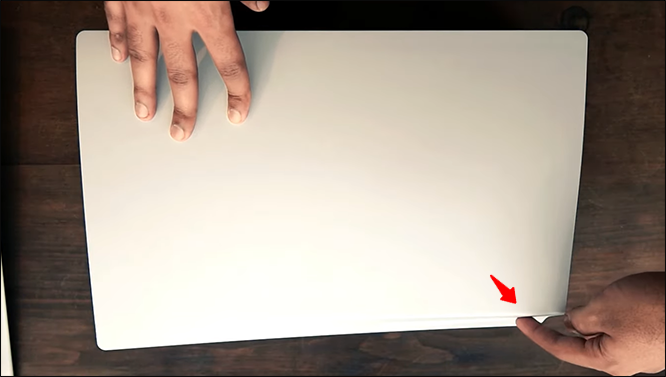
- ఎగువ ఎడమ కవర్ మూలను పట్టుకుని, మీరు 'పాప్' వినిపించే వరకు కవర్ను పైకి లాగండి.

- దాన్ని తీసివేయడానికి వ్యతిరేక దిశలో స్లైడ్ చేయండి.
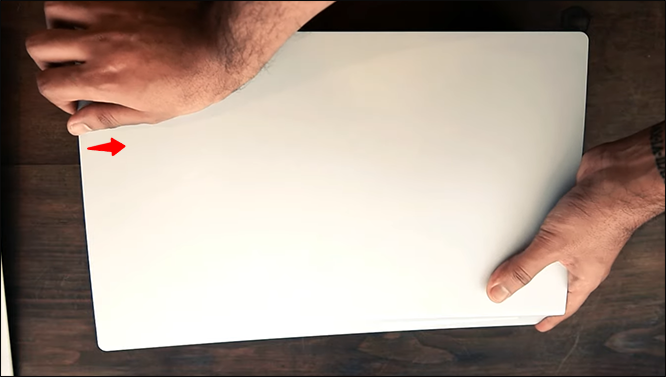
- మీరు సిస్టమ్లో ఉన్నప్పుడు దాన్ని శుభ్రం చేయండి.

- కొత్త కవర్లో స్లైడ్ చేసి, అది లాక్ అయ్యే వరకు నొక్కండి.
- మీ కన్సోల్లోకి కేబుల్లను తిరిగి ప్లగ్ చేసి, పరికరాన్ని పవర్ చేయండి.
అదనపు FAQలు
PS5 కవర్ను తీసివేయడం వారంటీని రద్దు చేస్తుందా?
PS5 ఎగువ మరియు దిగువ కవర్లు లేదా ఫేస్ప్లేట్లను తీసివేయడం మరియు అనుకూలీకరించడం వారంటీని రద్దు చేయదు. అందువల్ల, అతుక్కుపోయిన డిస్క్లను తీసివేయడం మరియు సిస్టమ్ను శుభ్రపరచడం సులభం, ఇది దుస్తులు తగ్గించడానికి మరియు సరైన శీతలీకరణను నిర్ధారించడానికి. అయితే, అదనపు కవర్లను తీసివేయడం లేదా సీరియల్ నంబర్ మరియు సీల్ను చదవలేని విధంగా రెండరింగ్ చేయడం వారంటీని రద్దు చేస్తుంది.
PS5ని ఏ స్క్రూడ్రైవర్ తెరవగలదు?
వారంటీని రద్దు చేయకుండా మీ PS5 కన్సోల్ను ట్రబుల్షూట్ చేయడానికి ప్రామాణిక Phillips PH1 హెడ్ స్క్రూడ్రైవర్ సరిపోతుంది. కానీ మీకు ఇతర అప్లికేషన్ల కోసం T9 Torx సెక్యూరిటీ స్క్రూడ్రైవర్ మరియు PH00 ఫిలిప్స్ స్క్రూడ్రైవర్ అవసరం కావచ్చు. ఈ రెండు సాధనాలు PS4 మరియు PS5 కన్సోల్లు మరియు కంట్రోలర్లలో పని చేస్తాయి.
PS5 కన్సోల్ కోసం ఉత్తమ స్థానం ఏమిటి?
PS5 గేమింగ్ కన్సోల్లకు సమాంతర మరియు నిలువు ప్లేస్మెంట్లు సమానంగా సమర్థవంతంగా పనిచేస్తాయని సోనీ పేర్కొంది. అయితే, ఉత్తమమైన స్థానం ఎల్లప్పుడూ గరిష్ట గాలి ప్రవాహాన్ని అనుమతించేది. దుమ్ము మరియు జంతువుల వెంట్రుకల సేకరణను తగ్గించడానికి కన్సోల్ను నేల నుండి దూరంగా ఉంచడం మంచిది.
నేను కొత్త PS5 ఫేస్ప్లేట్లను ఎక్కడ కొనుగోలు చేయవచ్చు?
మీరు వివిధ ఆన్లైన్ మార్కెట్ప్లేస్లలో PS5 కవర్లను కనుగొనవచ్చు ఎట్సీ , అమెజాన్ , మొదలైనవి సహజంగా, మీరు వాటిని ఉపకరణాల విభాగంలో కూడా కనుగొనవచ్చు అధికారిక ప్లేస్టేషన్ స్టోర్ . మీకు ఏదైనా సొగసైన లేదా ప్రత్యేకమైన డిజైన్ కావాలంటే థర్డ్-పార్టీ విక్రేతల నుండి కొనుగోలు చేయడం ఒక అద్భుతమైన ఆలోచన.
మీ PS5ని మీ స్వంతం చేసుకోండి
కొత్త ప్లేస్టేషన్ మోడల్లు రావడానికి ముందు, వినియోగదారులు తమ గేమింగ్ కన్సోల్లను PC యూజర్లు అనుకూలీకరించలేరు. మేము ఇంకా అధునాతన వ్యక్తిగతీకరణకు దూరంగా ఉన్నప్పటికీ, తొలగించగల కవర్లు గొప్ప ప్రారంభ స్థానం.
మీరు డ్యామేజ్ అయిన కవర్ని తీసుకొని దానికి మేక్ఓవర్ ఇవ్వవచ్చు లేదా ఆసక్తికరమైన గ్రాఫిక్స్ మరియు రంగులతో కూడిన కొత్త సోనీ ఫేస్ప్లేట్లను ఇన్స్టాల్ చేయవచ్చు. ఇంకా మంచిది, మీరు సిస్టమ్కు అనియంత్రిత యాక్సెస్ను పొందుతారు, ఇది పూర్తిగా మరియు క్రమం తప్పకుండా శుభ్రం చేయడానికి మిమ్మల్ని అనుమతిస్తుంది. ఇది దుస్తులు తగ్గించడానికి మరియు సిస్టమ్ ద్వారా సరైన గాలి ప్రవాహాన్ని ప్రోత్సహించడంలో సహాయపడుతుంది.
మీరు కస్టమ్ జాబ్ లేదా క్లీనింగ్ కోసం PS5 కవర్లను తీసివేసారా? మీరు సమస్యలను ఎదుర్కొన్నారా లేదా ప్రచారం చేసినంత సులభంగా ప్రక్రియను కనుగొన్నారా? దిగువ వ్యాఖ్యల విభాగంలో మాకు తెలియజేయండి.












